第一步,下载MinGW-w64 **
1.点击MinGW-w64 官网下载地址,进行下载。
参考界面如下图所示
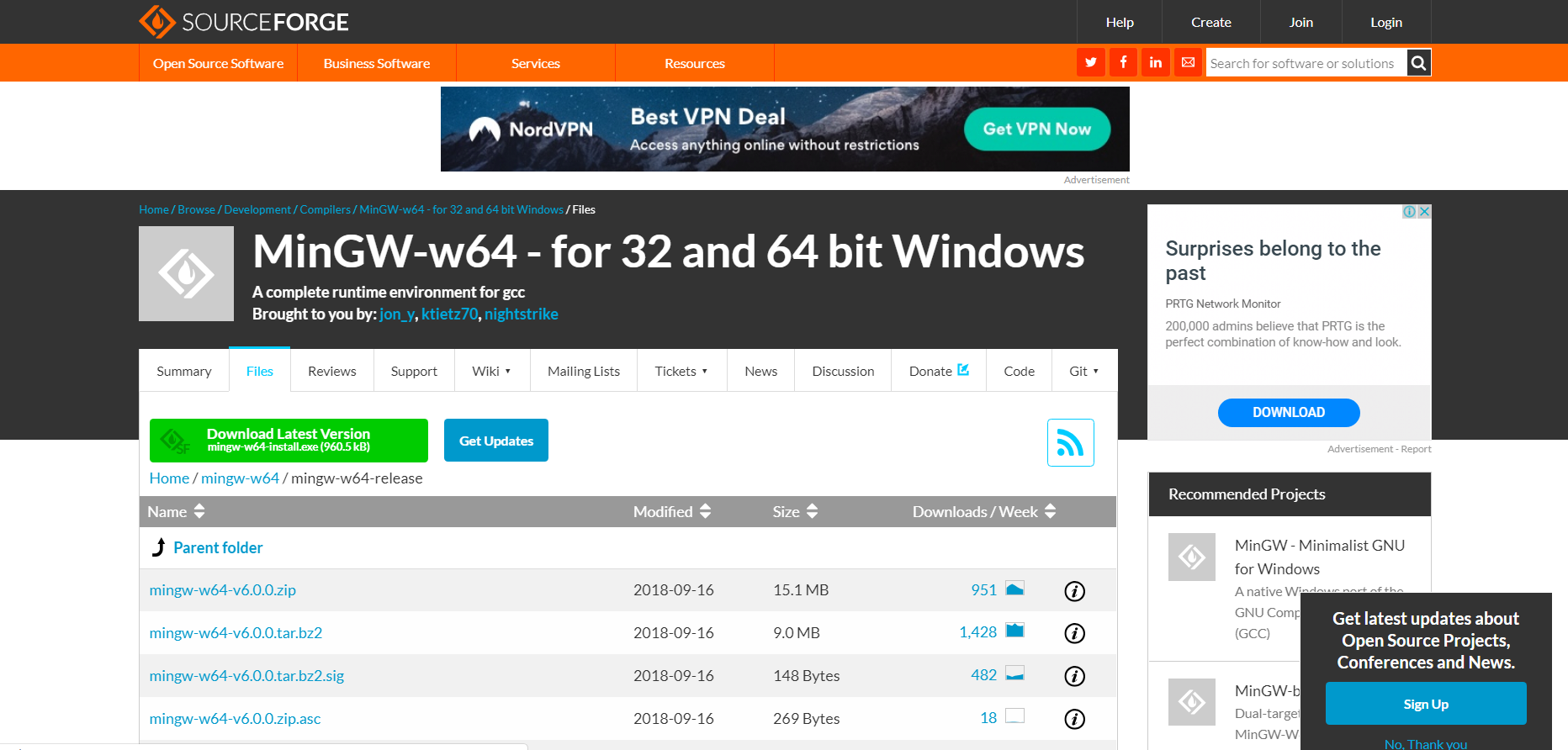
2.个人建议不要下载安装包,安装包安装会卡在那里很久不会动,可以点击MinGW-w64压缩包下载地址 ,进入下载页面不要着急,等待一会就会弹出一个要下载的文件,这个是压缩包,需要用解压缩软件进行解压缩。注意要记得自己存放解压文件的位置,这个后面是有用的!!!!**
3.解压后会出现一个名为mingw64的文件夹在在你设定的存放解压文件的位置,点开后会发现有多个文件夹和一个文本文档(.txt),再点开文件夹名为bin的文件夹,此文件夹中存放了那些编译工具。具体样式以我所用电脑为例,(注:不同的电脑存储位置可能会不同)如下图所示
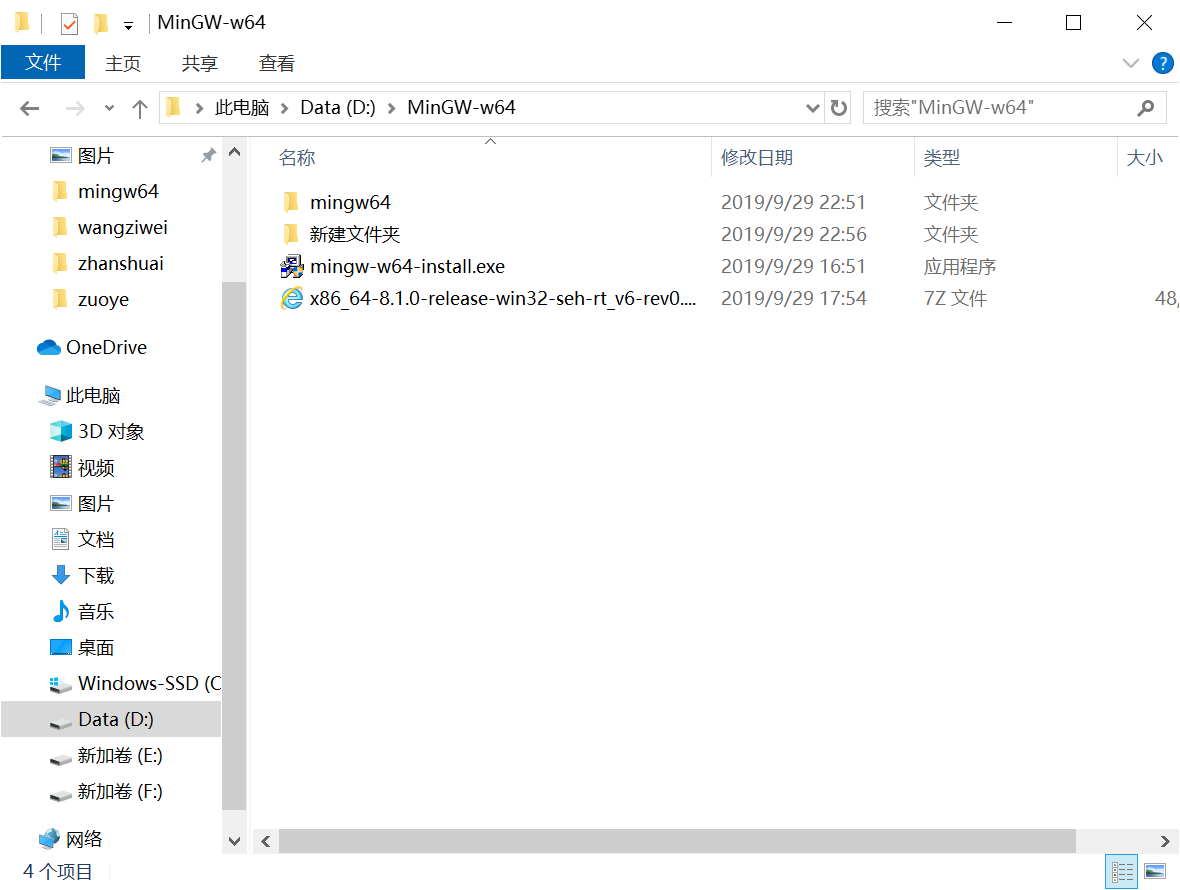

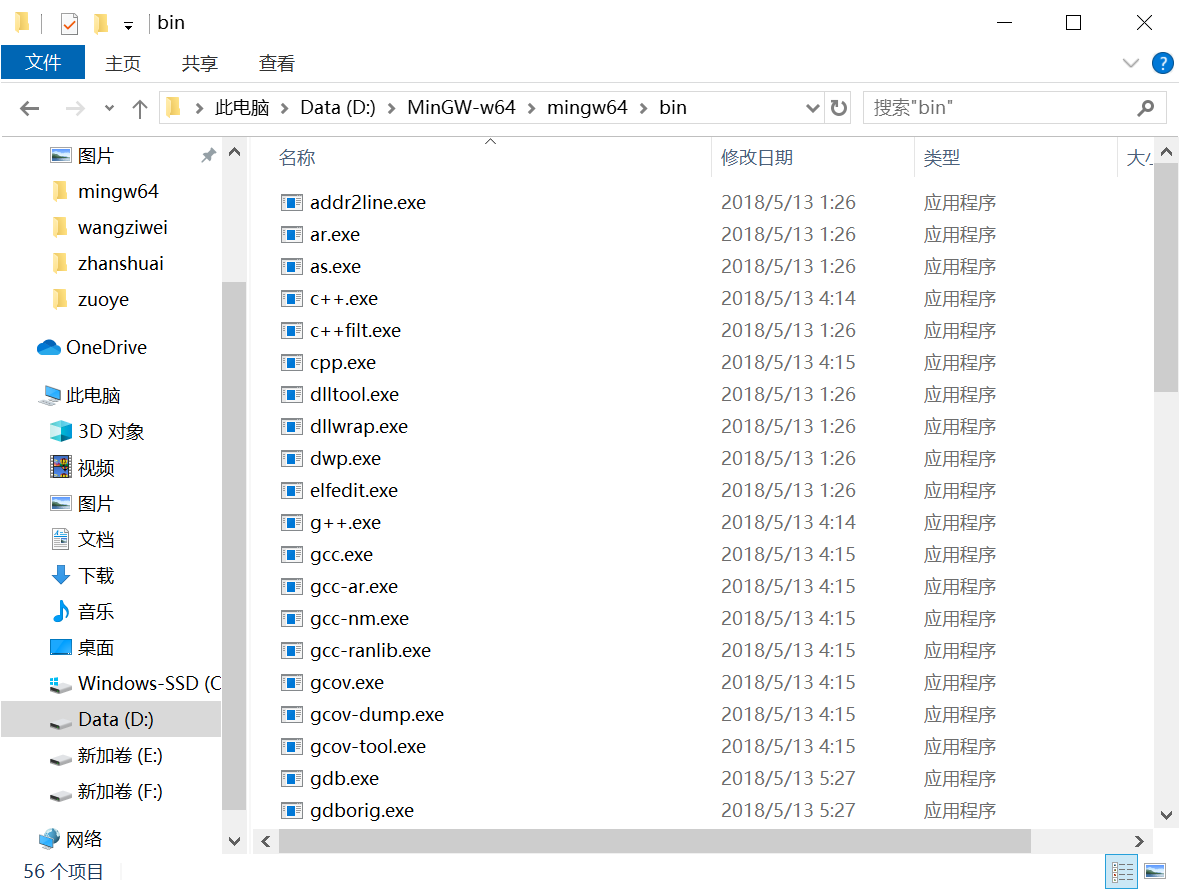
4.复制如下图所示位置(就是图中蓝色的那一条那个地方)的地址(为下一步做铺垫)
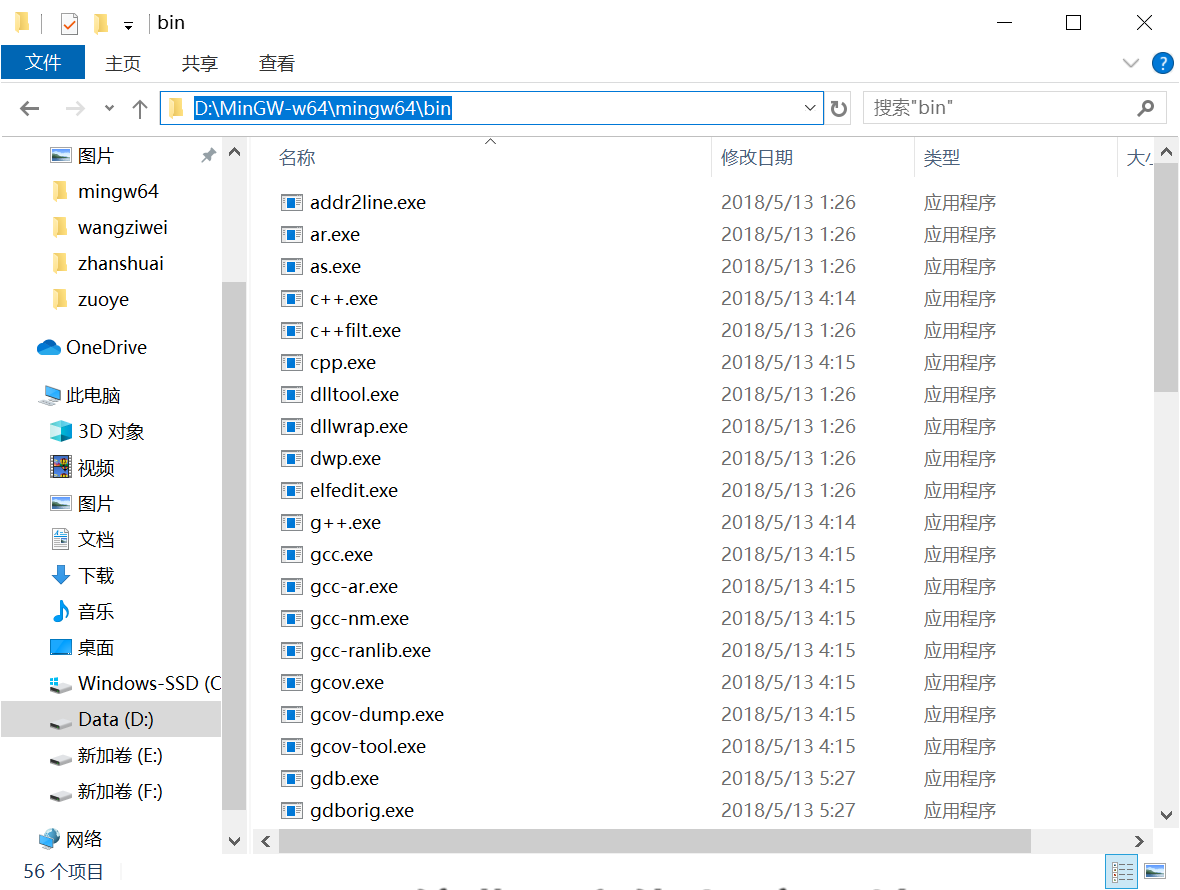
第二步,改变环境变量(前面第四点已经复制MinGW-w64 的 bin 文件夹的地址,接下来只要将它添加到系统的环境变量中)
这一步和MinGW-w64安装教程26-32是一样的(由于原教程中已经非常详细了,我在此就不过多赘述了,其实我也要偷点懒,呵呵,所以就麻烦同学们自己去找下吧,谢谢)
第三步,安装MinGW-w64 (之前只是解压出了文件,实际上还并没有安装)
1.打开命令提示符(win10系统下方有个搜索,直接搜索就好了,还有一种应该是普遍适用的win+r进入运行界面,输入cmd,回车或者点击确定(win+r操作如下图所示))

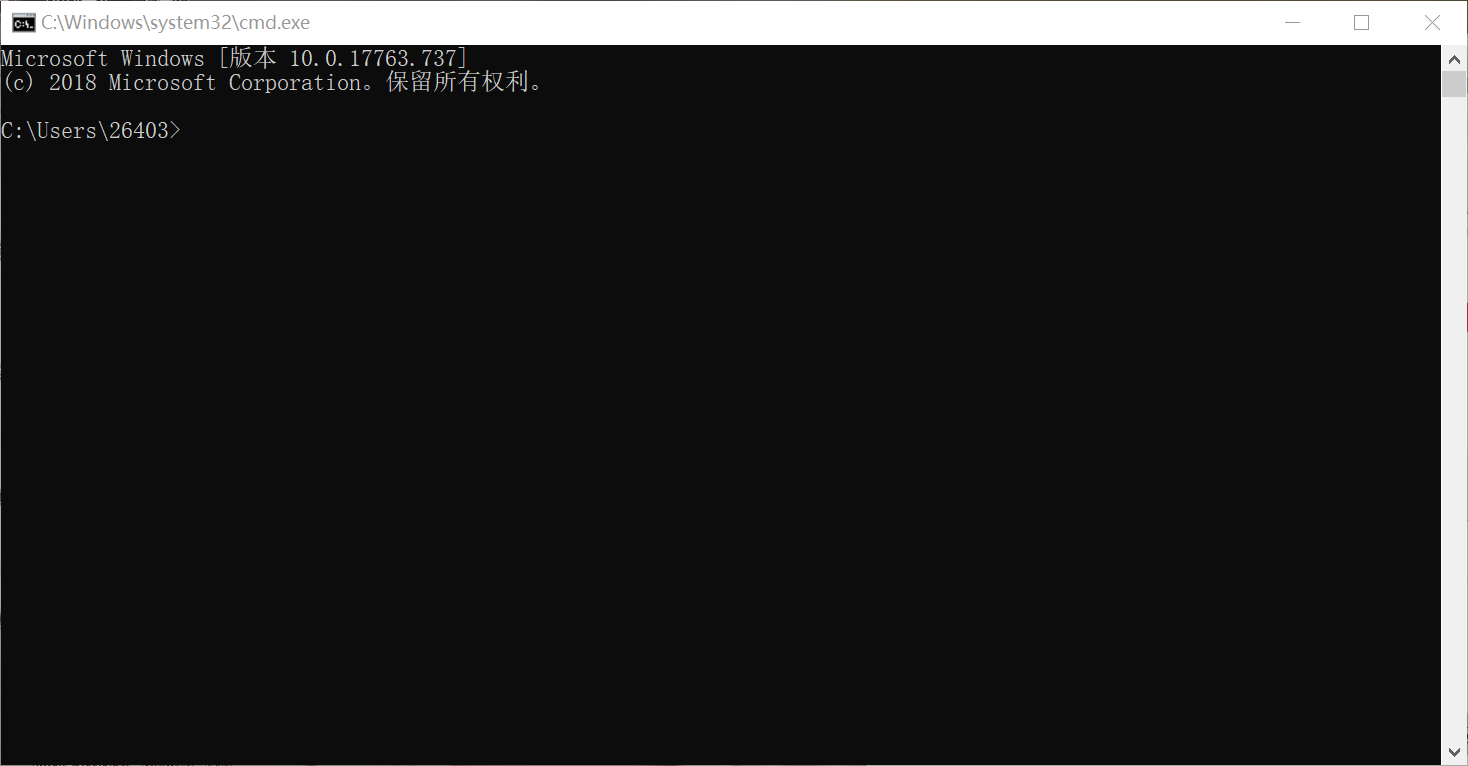
2.安装MinGW-w64 (在命令提示符中输入gcc -v然后回车将会出现如下图所示)(注意gcc后面有个空格)

说明:如果你的“命令提示符”显示了一大串组件信息,那说明你的 MinGW-w64 已经安装完成了,恭喜!
第四步,使用 MinGW-w64编译源代码(这是重中之重,作业就是在这里)
1.创建C文件:先创建一个文本文档(.txt),把其后缀改成(.c)将其改变成一个C语言源代码文件
2.编写源代码:将C文件用 Windows 自带的记事本或任意文本编辑器将C语言源代码文件打开,将测试用的源代码输入并保存,这个测试用的源代码可以用Hello World,但是需要在书上的代码的基础上稍加改动,稍后我会将源代码图片展示出来。
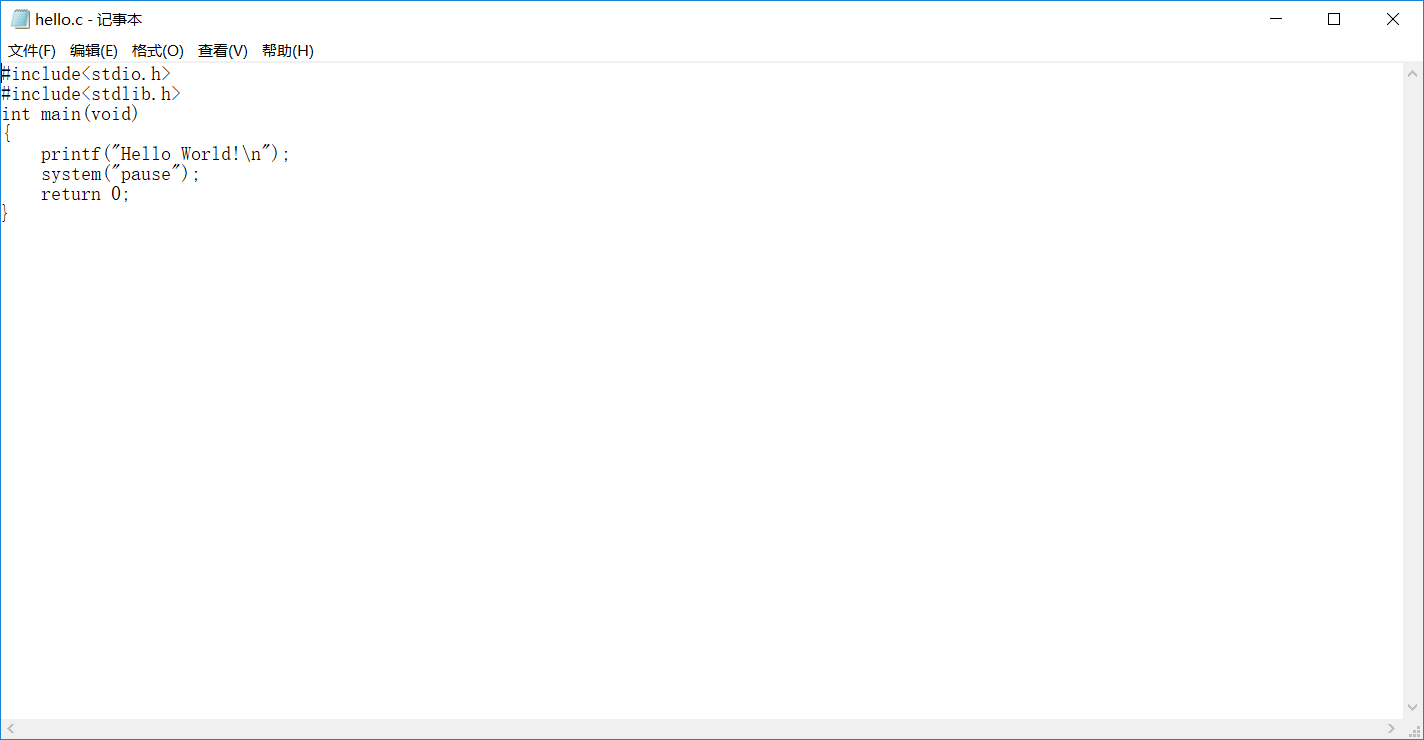
3.编译源代码:(MinGW-w64 是命令行工具没有图形用户界面,编译操作需要在命令提示符中进行。)首先我们打开命令提示符,然后要将工作目录定位到源代码文件的存储位置,这一步非常重要,没有接触过命令行工具的人,往往会在这里出错。在此我举出几个实际操作的例子
- 从C盘的某个目录转去D盘的根目录(D:)-------在后面输入D:然后点击回车 例: C:Userslenovo>D: ----->D:
- 从C盘的某个目录转到C盘的根目录(C: )-------在后面输入cd然后回车 例:C:Userslenovo>cd----->C:
- 从C盘的某个目录转到此目录中的另一个目录-------在后面输入cd +文件夹地址然后回车 例;C:>cd +Userslenovo----->C:Userslenovo(注意此处cd后面有个空格而且那个“+”只是我用来形容的,在实际操作中并不用输入)
- C语言源代码文件(.c)编译为可执行程序(.exe) ---------在后面输入gcc +C文件名称然后回车 例:.....(省略)......>gcc +Hello.c------>a.exe(注意此处gcc后面有个空格而且那个“+”只是我用来形容的,在实际操作中并不用输入)